PayPal利用時の留意事項について
<クレジットカード情報等の取扱いについて>
PayPal決済をご利用の際は、お客様ご自身でPayPalのサイト・アプリにてお手続きを行っていただきます。そのため、当社がお客様のクレジットカード情報やログイン情報を取得・保持することはございません。また、当社からPayPal社へお客様の個人情報を提供することもございません。
<EMV 3-Dセキュア(本人認証)について>
決済時にPayPal側のシステムにおいて、カード発行会社による本人認証(EMV
3-Dセキュア)が実施される場合があります。認証画面が表示された場合は、画面の案内に従いご入力ください。
※決済に関するセキュリティや個人情報の取扱いは、PayPal社の規定に基づき管理されます。
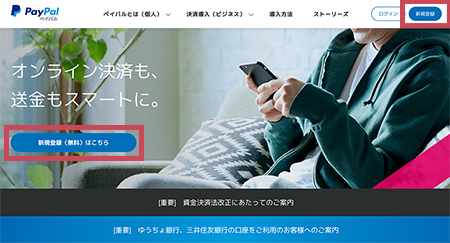
PayPalトップページから新規登録をクリックします。
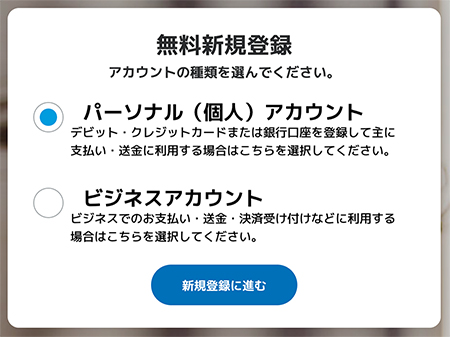
個人のお客さまは「パーソナルアカウント」、法人のお客さまは「ビジネスアカウント」をチェックし、「続行」をクリックしてください。
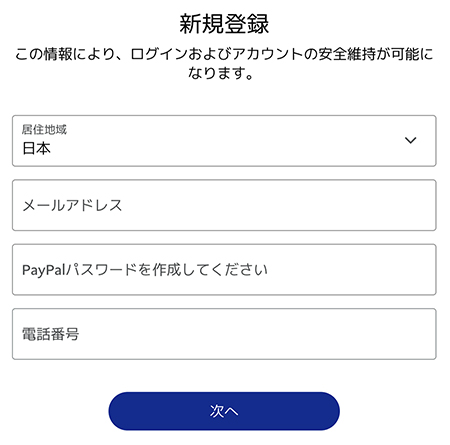
居住地域、メールアドレス、パスワード、電話番号を入力し、次へ進みます。
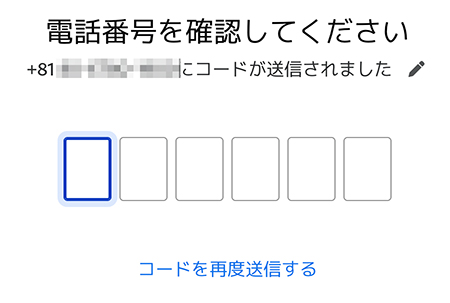
1-3で入力した電話番号宛にコードが送信されていますので、表記されているコードを入力して次へ進みます。
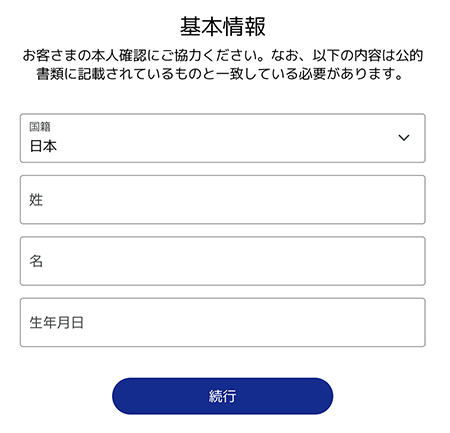
国籍、姓、名、生年月日を入力して次へ進みます。
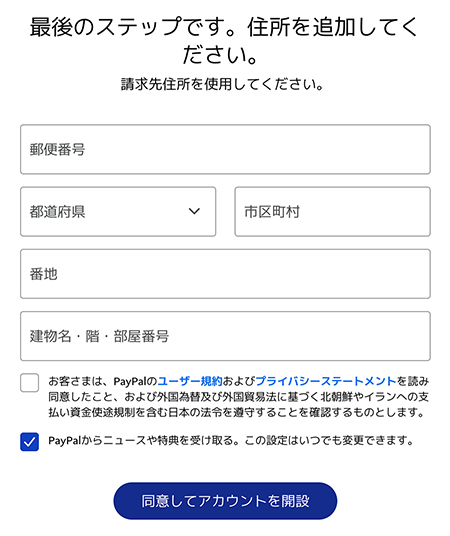
郵便番号を含めお住まいの住所を入力します。
その後、「同意」のチェックを入れてアカウントの開設をします。
※ニュースに関するチェックはどちらでも構いません。
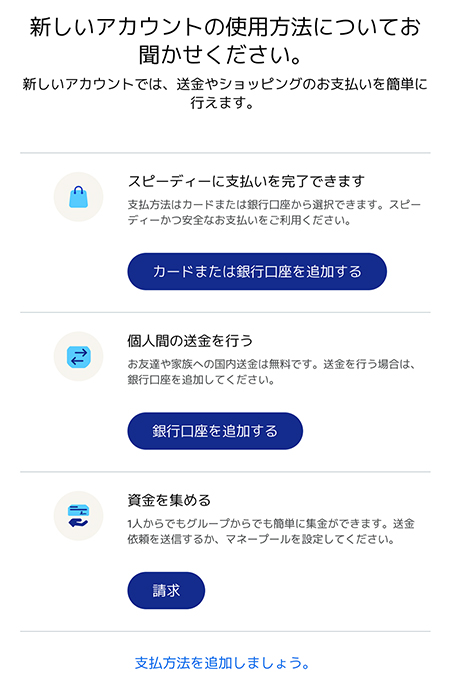
表示された画面より「カードまたは銀行口座を追加する」よりクレジットカードの登録ができます。
※ログイン後、Paypalマイアカウントの「ウォレット」からでも登録は可能です。
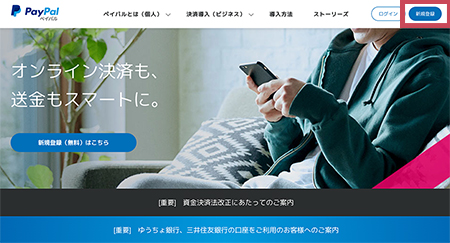
PayPalトップページから右上のログインをクリックし、登録メールアドレスとパスワードにてログインしてください。
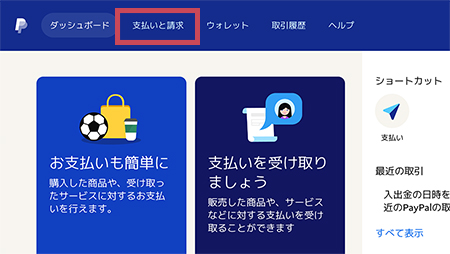
上部メニューの「支払いと請求」をクリックしてください。
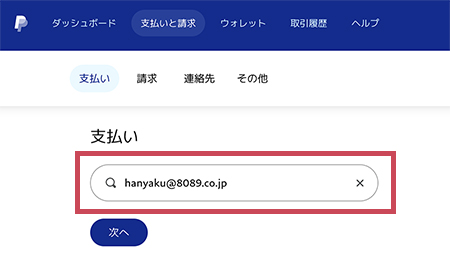
入力欄に、当社メールアドレス「hanyaku@8089.co.jp」を入力し、次へをクリックしてください。
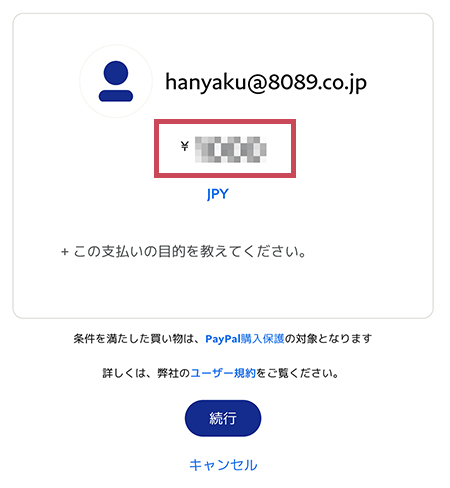
金額欄に当社からの請求金額を入力してください。
※「この支払いの目的を教えてください」欄は未記入で問題ありません。
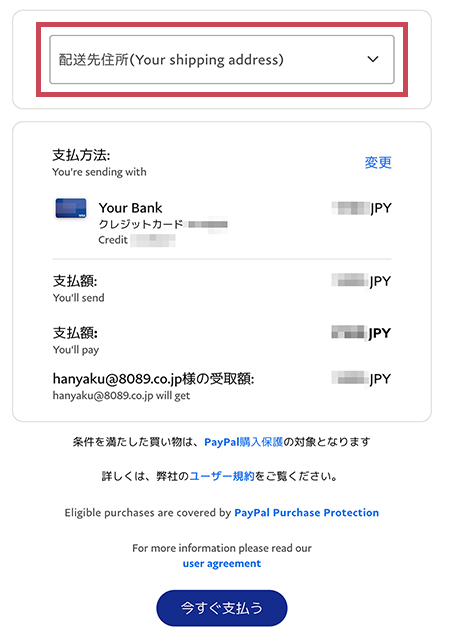
配送先住所の欄は「住所は不要」を選択してください。
表示されている金額にお間違いがなければ「今すぐ支払う」をクリックし、お支払い実行の画面が表示されましたら完了です。
右上の「ログアウト」ボタンを押しログアウトして終了です。